בנייה מחדש של אינדקס Spotlight ב-Mac
אם אתם מקבלים תוצאות בלתי צפויות בעת חיפוש ב-Mac, בנייה מחדש של אינדקס Spotlight עשויה לעזור.
לפני בנייה מחדש של אינדקס Spotlight
בצעו את השלבים למצב שבו Spotlight מחזיר תוצאות בלתי צפויות.
אם אתם מתקשים למצוא פריטים ביישום 'דואר', בצעו את השלבים לבנייה מחדש של תיבות דואר ב'דואר'
בנייה מחדש של אינדקס Spotlight
בצעו את השלבים המתאימים בהתאם לגרסת macOS שבה אתם משתמשים.
macOS Ventura ואילך
בחרו בתפריט Apple 'הגדרות המערכת'.
לחצו על 'Siri ו-Spotlight' בסרגל הצד, ואז גללו מטה ולחצו על 'פרטיות ב-Spotlight' בצד שמאל.
גררו את הכונן או התיקיה שאתם רוצים להוסיף שוב לאינדקס אל רשימת המיקומים שבהם אין ל-Spotlight אפשרות לבצע חיפוש. לחלופין, לחצו על לחצן ההוספה (+) ובחרו את הכונן או התיקיה שאתם רוצים להוסיף*.
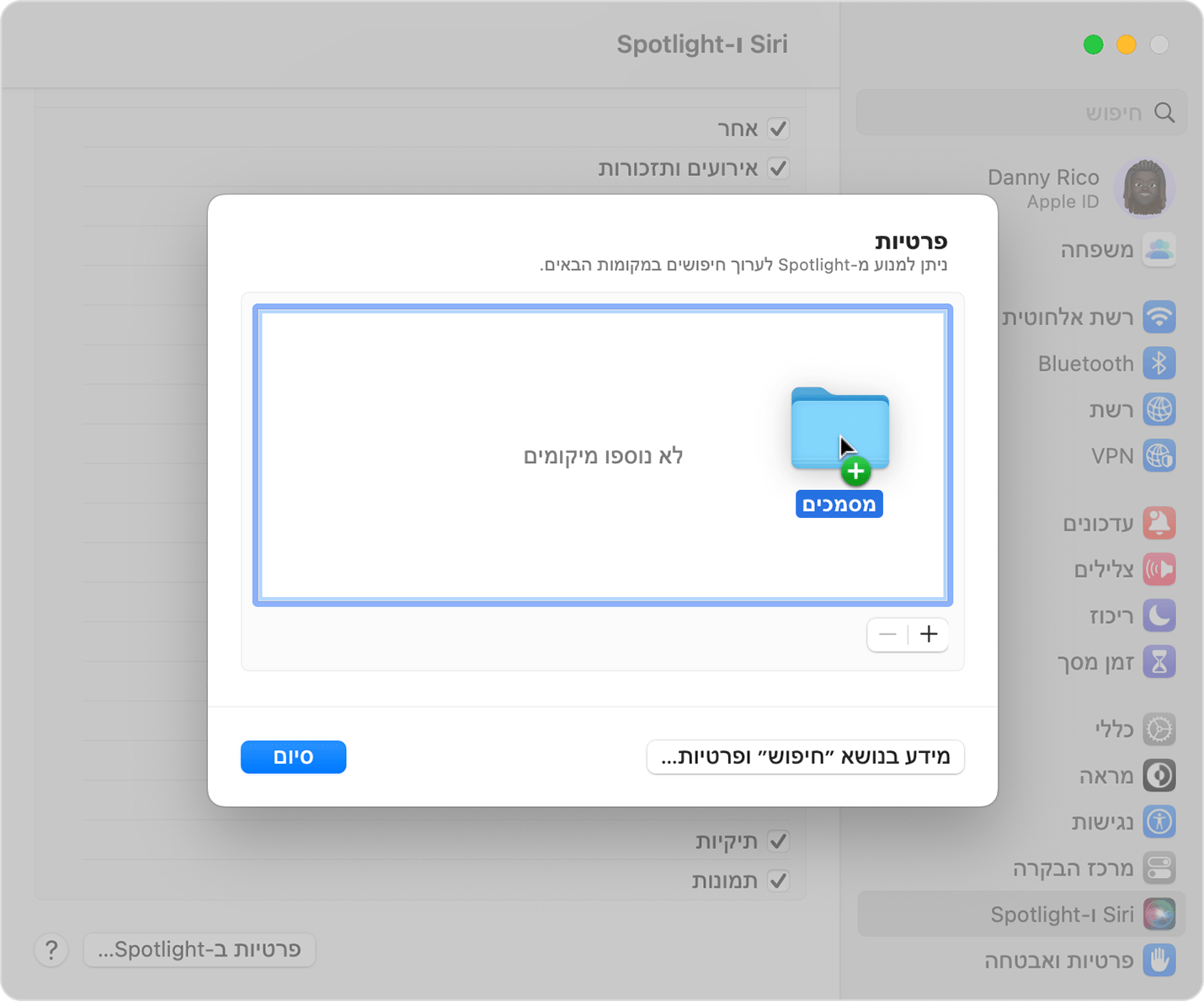
מאותה רשימת מיקומים, בחרו את הכונן או התיקיה שהוספתם זה עתה. לאחר מכן לחצו על לחצן ההסרה (–) כדי להסיר את הפריט מהרשימה.
לחצו על 'סיום' וצאו מ'הגדרות המערכת'. Spotlight יבנה מחדש את האינדקס עבור התוכן של הכונן או התיקיה. פעולה זו עשויה להימשך זמן מה, בהתאם לכמות המידע שנכלל באינדקס.
גרסאות קודמות של macOS
בחרו את תפריט Apple 'העדפות המערכת' ולחצו על Spotlight.
לחצו על הכרטיסיה 'פרטיות'.
תיקיה בשם 'מסמכים' נגררת אל הכרטיסיה 'פרטיות ב-Spotlight'
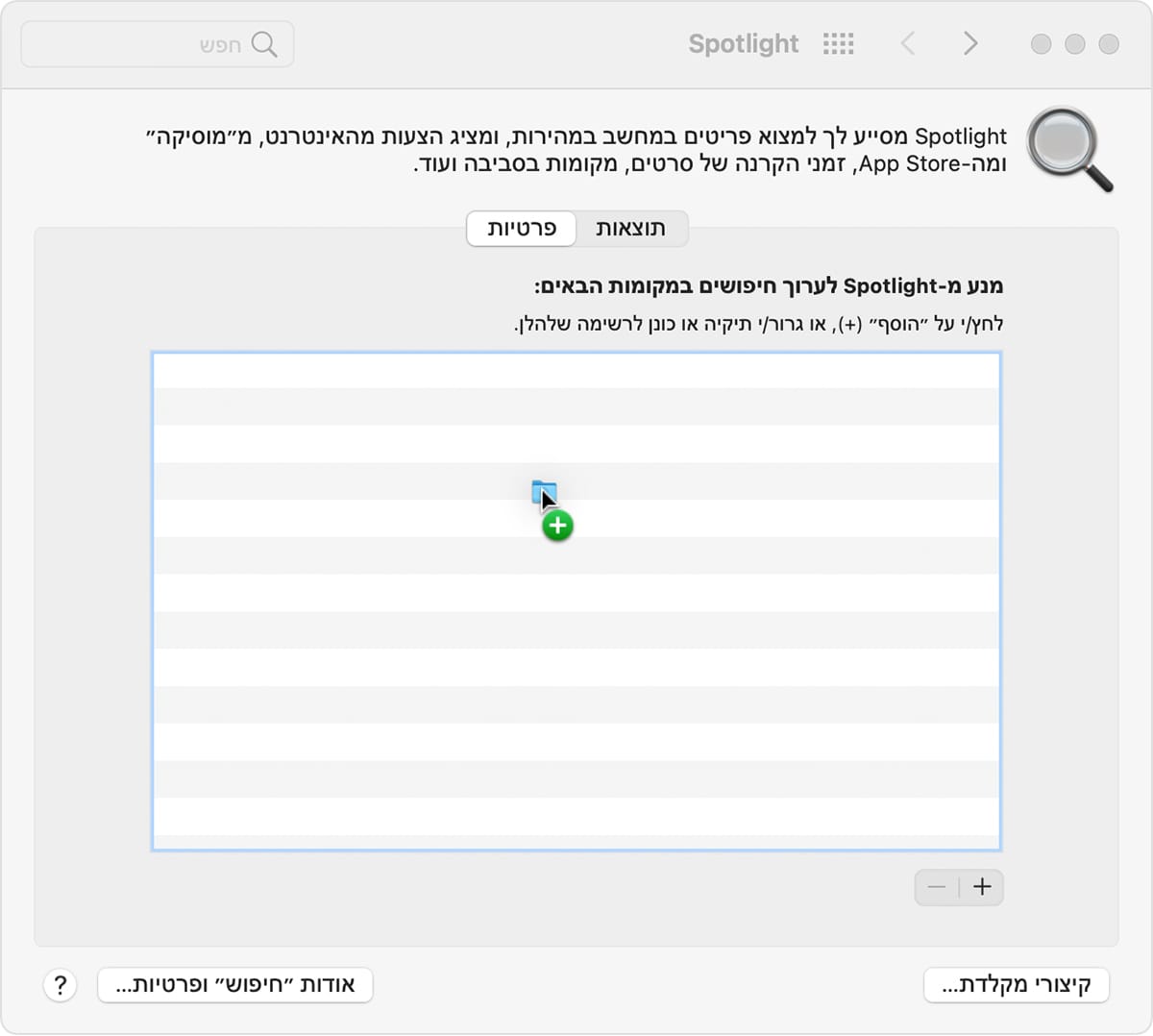
מאותה רשימת מיקומים, בחרו את הכונן או התיקיה שהוספתם זה עתה. לאחר מכן לחצו על לחצן ההסרה (–) כדי להסיר את הפריט מהרשימה.
צאו מ'העדפות המערכת'. Spotlight יבנה מחדש את האינדקס עבור התוכן של הכונן או התיקיה. פעולה זו עשויה להימשך זמן מה, בהתאם לכמות המידע שנכלל באינדקס.
* תוכלו להוסיף פריט רק אם יש לכם הרשאות בעלות עבורו. כדי ללמוד על הרשאות, בחרו ב'עזרה' בשורת התפריטים של ה-Finder וחפשו את המונח 'הרשאות'.
